좋아하든 싫어하든, Spotify는 좋아하는 음악을 듣고 새로운 음악을 발견하는 데 가장 편리한 앱 중 하나입니다.
하지만 시간이 지나면 음악 라이브러리가 부풀어 오르기 쉽습니다. '좋아요'를 누른 수많은 노래, 친구의 추천, 무작위로 발견한 재생 목록이 무섭게 뒤섞여 그 순간에 딱 맞는 사운드트랙을 찾기가 어려워질 수 있습니다.
정리에 집착하는 A형 음악 애호가든, 좋아하는 노래를 더 쉽게 찾고 싶은 경우든, 모든 유형의 사용자를 위한 서비스를 제공합니다.
이 심층 가이드에서는 Spotify 라이브러리를 전문가처럼 정리하는 방법과 이것이 아티스트로서의 판도를 바꿀 수 있는 몇 가지 팁을 살펴봅니다.
Spotify 재생목록 정리 기술 마스터하기
Spotify의 '내 라이브러리' 섹션에 다양한 음악이 있을 가능성이 높습니다. 다음은 제 라이브러리가 어떤 모습인지 보여주는 작은 스냅샷입니다:
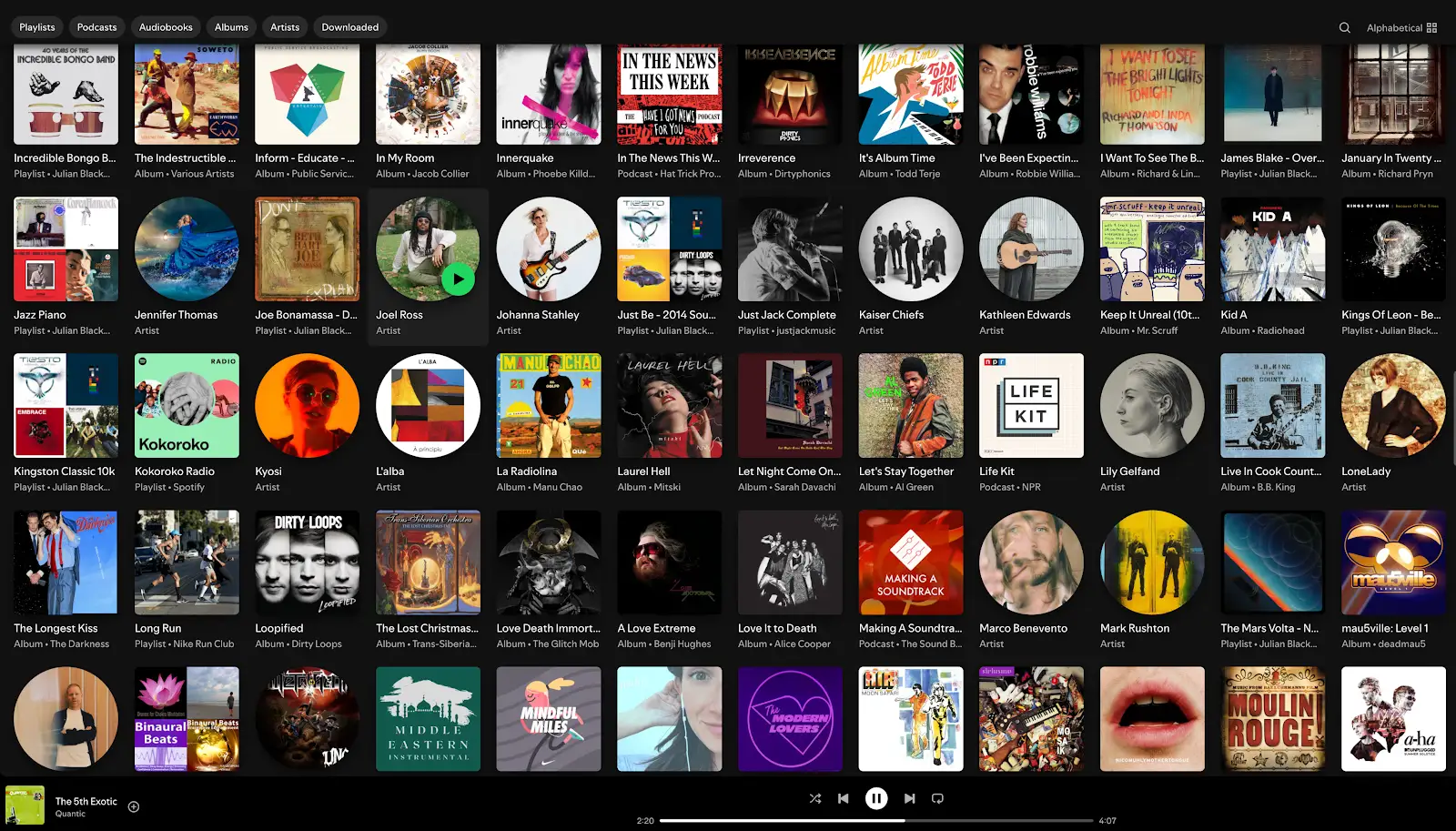
혼란스럽고 지저분하며 특정 곡을 고른다는 생각만 해도 실존적 공포가 밀려옵니다. 그리고 이것은 전체 몬티의 아주 작은 부분에 불과합니다. 이런.
그렇다면 이 모든 것을 어떻게 이해해야 할까요?
1단계: 자신의 청취 습관 이해하기
우선, 음악을 듣는 이유와 시기를 이해해야 합니다. 언제 무엇을 듣는지 메모해 두세요. 요리할 때 브라이언 에노의 부드러운 분위기를 원하시나요? 아침에 활기를 불어넣어줄 경쾌한 음악이 필요하신가요? (당신 말고, 니켈백...)
이렇게 하면 특정 상황이나 활동에 어떤 재생 목록이 필요한지 알 수 있습니다.
2단계: 라이브러리 시각화
이제 자신에게 적합한 재생목록의 종류를 파악했으니 이제 재생목록을 정리할 구조를 만들 차례입니다.
이 부분은 건너뛰셔도 되지만, 가끔은 어떻게 정리할지 보는 것이 더 쉽다는 것을 알게 됩니다. 사람마다 각자의 방식이 있겠지만, 제가 정리하는 방식은 다음과 같습니다:

포테이토 덤프 섹션은 무시하고(잠시 후에 설명하겠습니다) 개인과 업무의 두 가지 카테고리로 나누고 각각 아래에 하위 구조를 만들었습니다.
3단계: 재생목록 구조 설정
이제 어떻게 정리할지 감이 잡혔으니 이제 재생목록 폴더를 만들 차례입니다.
안타깝게도 모바일에서는 폴더를 만들 수 없으므로 컴퓨터 앞에서 직접 폴더를 만들어야 합니다.
데스크톱 앱을 열거나 웹사이트로 이동합니다. Spotify 계정에 로그인한 후 왼쪽 사이드바의 재생 목록 표에서 아무 곳이나 마우스 오른쪽 버튼으로 클릭하고 ' 폴더 만들기 '를 선택합니다.
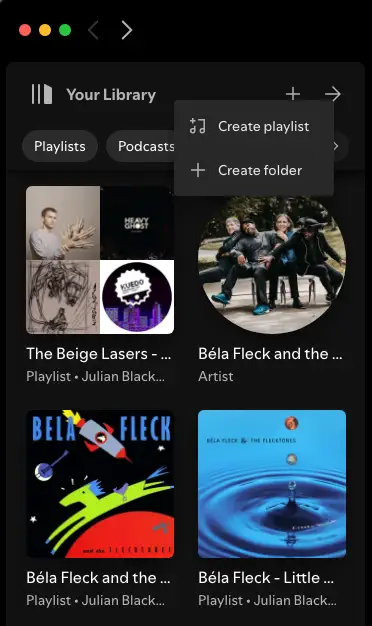
원하는 만큼 많은 상위 폴더에 대해 이 과정을 반복합니다. 예를 들어, 저는 새로운 발견, 개인 및 업무 기반 프로젝트를 기반으로 하는 재생목록을 위해 3개의 폴더를 만들고 있습니다. 폴더를 마우스 오른쪽 버튼으로 클릭하여 이름을 바꿉니다.
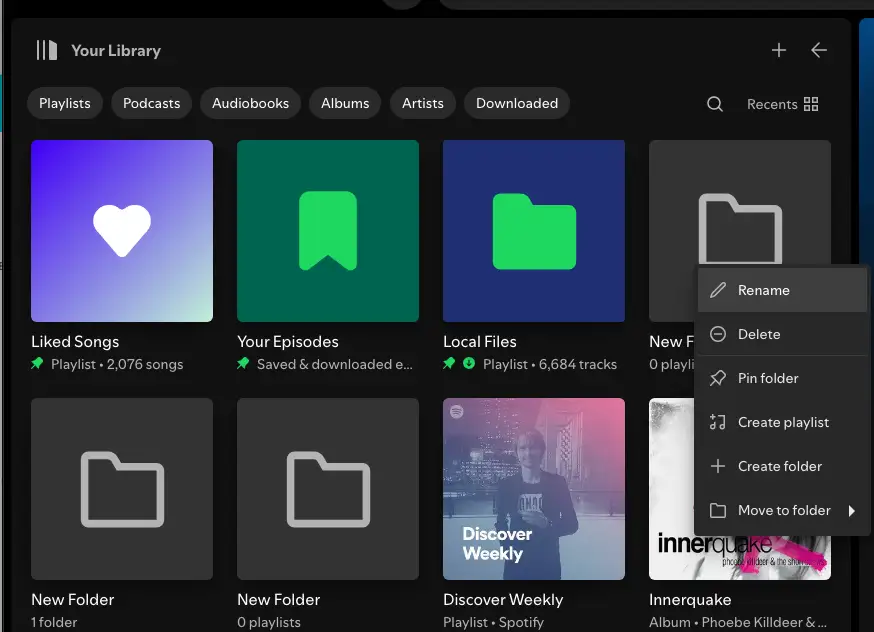
상위 폴더를 만들었으면 그 안에 필요한 모든 카테고리에 대해 하위 폴더를 만드세요. 각 레벨에서 필요한 만큼 자주 이 과정을 반복하세요.
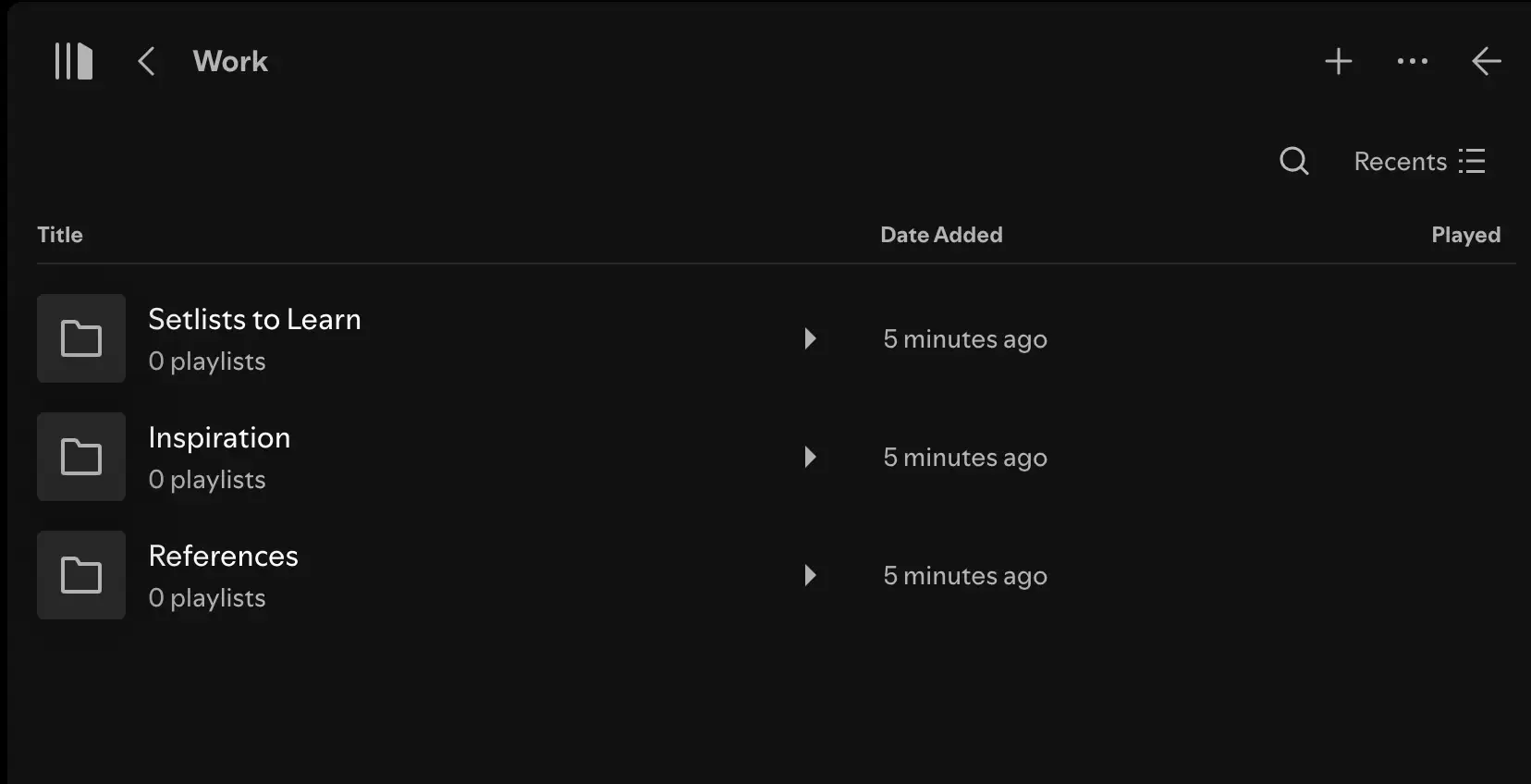
빅 포테이토 덤프
새로 발견한 노래가 담긴 재생목록을 보관하는 임시 폴더를 만들어 두는 것이 좋습니다. 저는 이것을 '빅 포테이토 덤프' 재생 목록이라고 부르며, 너무 복잡해지지 않도록 150곡 미만으로 유지하려고 노력합니다.
이 재생 목록을 자주 살펴보고 다른 폴더에 있는 관련 재생 목록에 노래를 추가합니다.
4단계: 재생목록 폴더 정리하기
이제 재생 목록을 적절한 폴더로 정리할 차례입니다. 재생 목록을 폴더로 끌어다 놓거나 이동하려는 Spotify 재생 목록을 마우스 오른쪽 버튼으로 클릭하고 새 홈을 선택합니다.
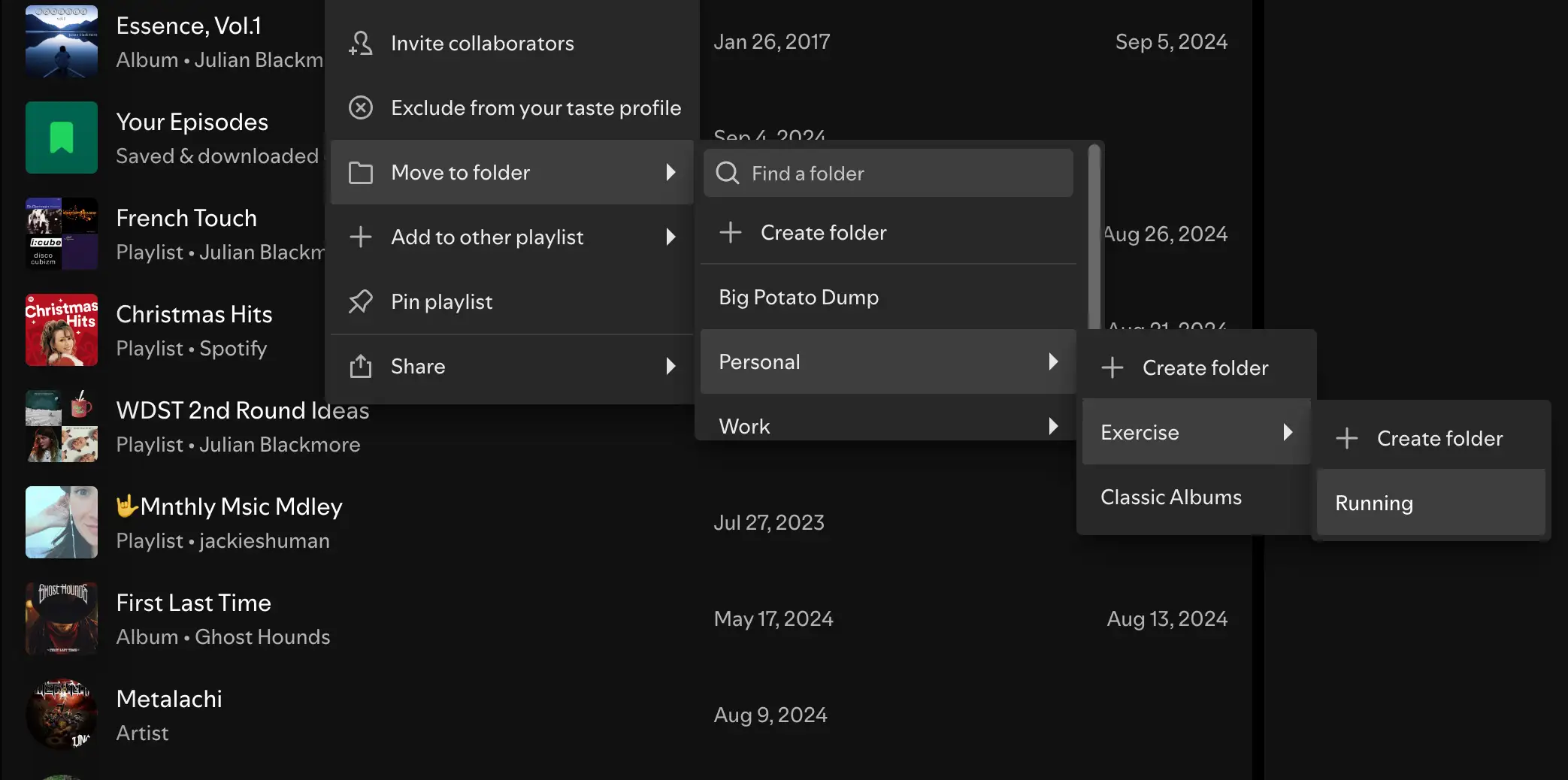
이제 폴더를 만들었으니 더 이상 컴퓨터에 묶이지 않고 모바일이나 태블릿에서 재생 목록을 편집하고, 재정렬하고, 정렬할 수 있습니다.
폴더를 마우스 오른쪽 버튼으로 클릭하고 ' 재생목록 만들기 '를 선택하면 폴더 내에서 새로운 Spotify 재생목록을 만들 수 있습니다. 노래를 추가하고 취향에 맞게 정렬합니다. Spotify에서 정렬된 재생목록을 자동으로 저장하므로 다른 작업을 할 필요가 없습니다.
폴더에 앨범을 추가하려면 재생목록으로 추가해야 한다는 점에 유의하세요.
5단계: Spotify 기능 활용
Spotify는 제목, 아티스트, 앨범, 추가된 날짜 또는 재생 시간별로 노래를 정리할 수 있도록 재생 목록에 몇 가지 기본 정렬 기능을 제공합니다.
이 모든 정렬은 재생 목록 표에서 열 제목을 클릭하여 수행할 수 있습니다.
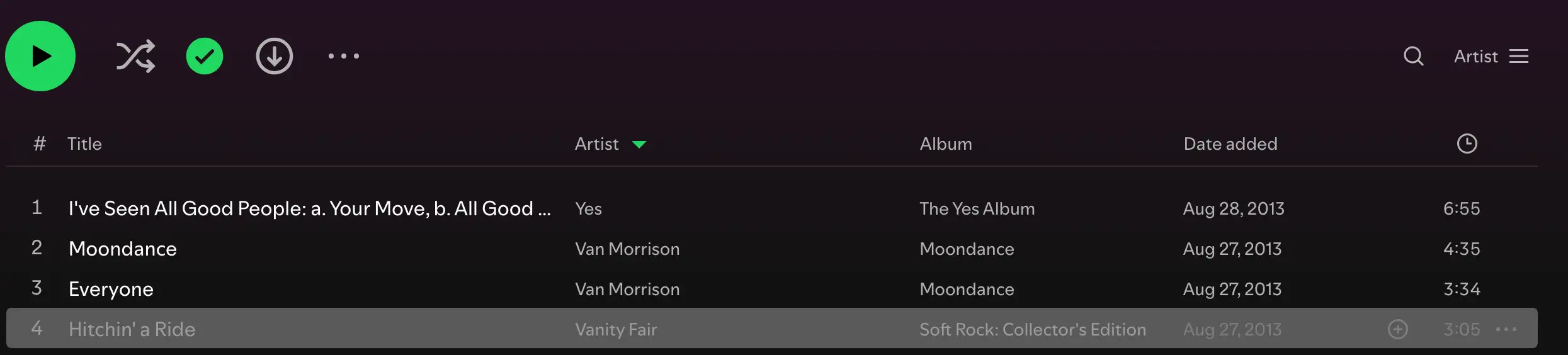
물론 나만의 맞춤 순서로 재생목록을 구성할 수도 있습니다. 데스크톱 앱에서는 간단한 드래그 앤 드롭 기능을 사용하면 이 작업이 훨씬 더 쉽습니다.
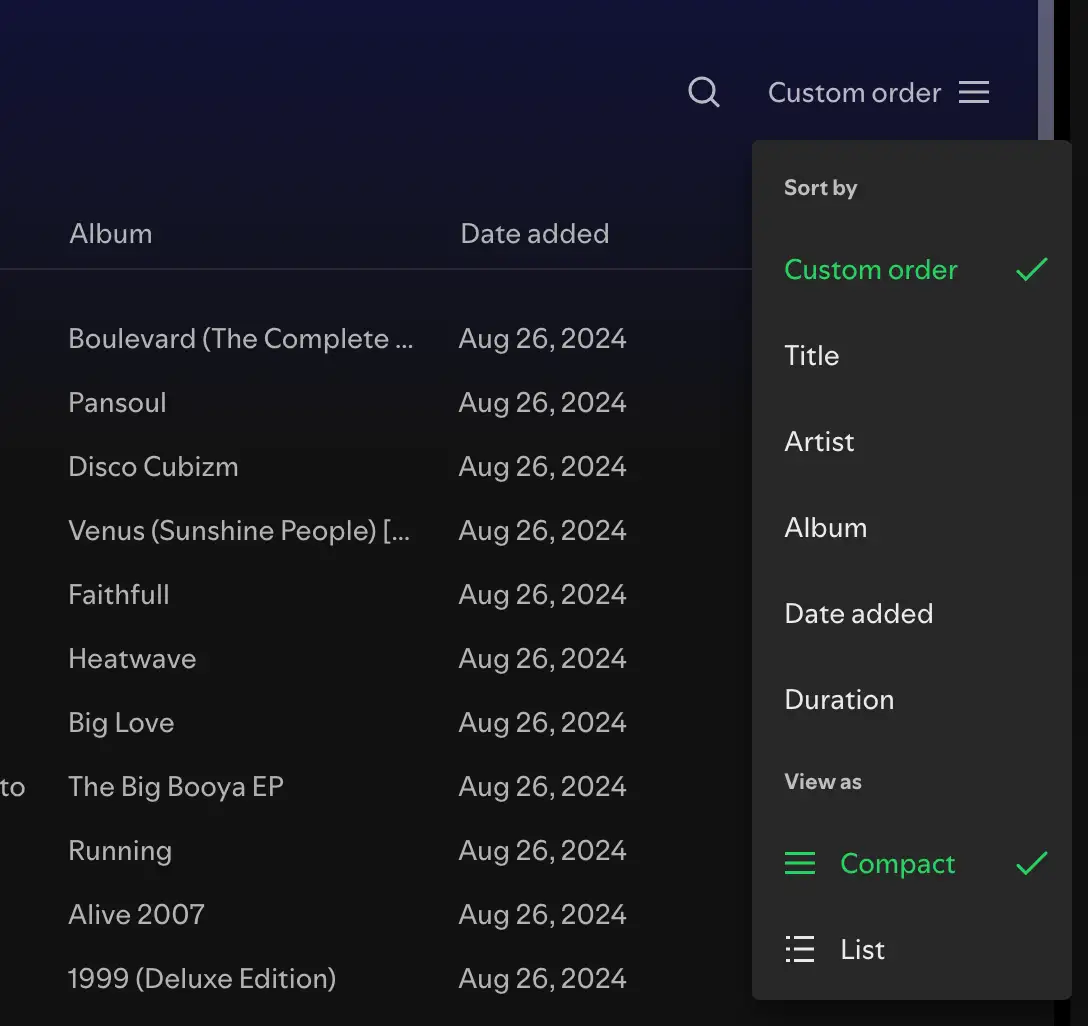
고급 재생 목록 관리
지금까지 필요한 음악을 찾기 위해 스크롤을 많이 하지 않아도 되도록 앨범과 재생목록을 정리하는 방법을 살펴봤습니다.
재생목록을 보다 세밀하게 정렬하고 싶다면, 이를 도와주는 몇 가지 무료 도구가 있습니다. 이러한 앱을 사용하면 다음과 같은 다양한 음악적 속성을 기준으로 재생목록을 자동으로 정렬할 수 있습니다:
- 장르
- 기분
- 템포 - 노래의 BPM(분당 비트 수)
- 음량
- 인기도
- 기간
- 노래가 얼마나 어쿠스틱한지
인기 있는 재생 목록 정렬 앱은 다음과 같습니다:
이 앱들은 모두 Spotify 계정에 액세스해야 하지만, 모든 데이터는 비공개로 유지됩니다. 이들 중 어느 것도 공식 Spotify 제품이 아니기 때문에 스웨덴의 거대 기업으로부터 지원을 받을 수 없습니다. 하지만 열렬한 음악 마니아라면 필터를 사용해 재생 목록을 정렬하는 것을 즐길 수 있습니다.
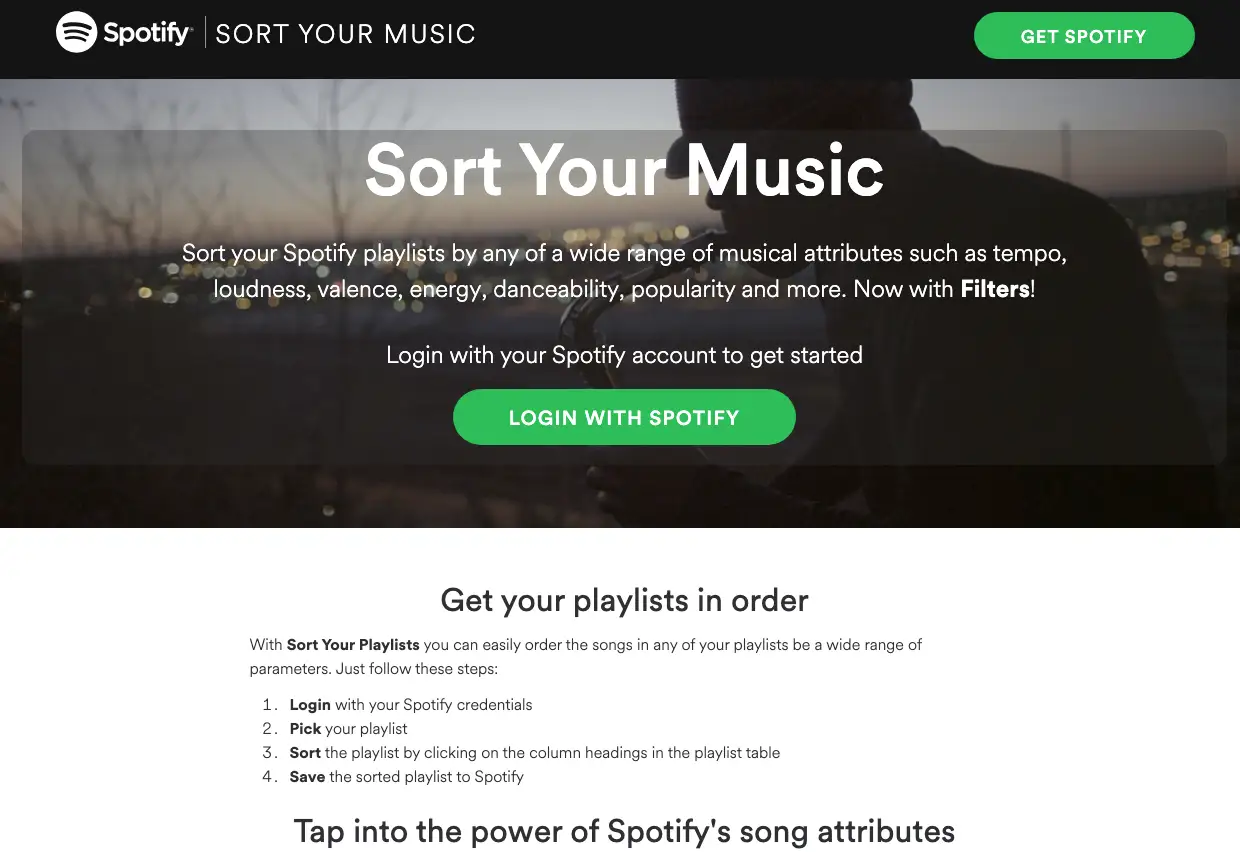
Spotify 라이브러리를 정리하는 이유는 무엇인가요?
인생은 짧습니다. 밖에서 인생을 즐기거나 음악을 만들 수 있는데 왜 Spotify 라이브러리를 정리하는 데 수많은 시간을 할애해야 하나요?
아티스트나 음악 프로듀서라면 잘 정리된 Spotify 재생목록이 청취자의 참여를 유도하고 새로운 잠재고객을 유치하며 브랜드를 홍보할 수 있는 강력한 도구가 될 수 있습니다.
사운드 큐레이션
재생 목록을 사용하면 영감을 주는 음악과 함께 자신의 노래를 소개할 수 있습니다.
드라이브 검색
다른 아티스트와 함께 자신의 음악이 포함된 테마 재생목록을 만들면 청취자가 특정 장르나 분위기를 검색할 때 발견될 확률이 높아집니다.
브랜드 구축
재생 목록은 지극히 개인적인 것으로, 시청자에게 아티스트가 어떤 사람인지에 대한 인사이트를 제공합니다. 이러한 재생 목록을 소셜에서 공유하면 팬층과의 참여를 유도할 수 있습니다.
도달 범위 확대
좋든 싫든, Spotify 알고리즘은 노래를 검색할 수 있게 만드는 데 놀라운 기능을 발휘합니다. 청취자가 (잘 정리된) 재생 목록에 참여하면 Discover Weekly, Release Radar 등에서 트랙의 가시성을 높일 수 있습니다.
Spotify 재생목록 관리를 위한 팁과 요령:
고정하기
메인 폴더를 사이드바에 고정하면 저장된 음악을 더 쉽게 찾을 수 있습니다.
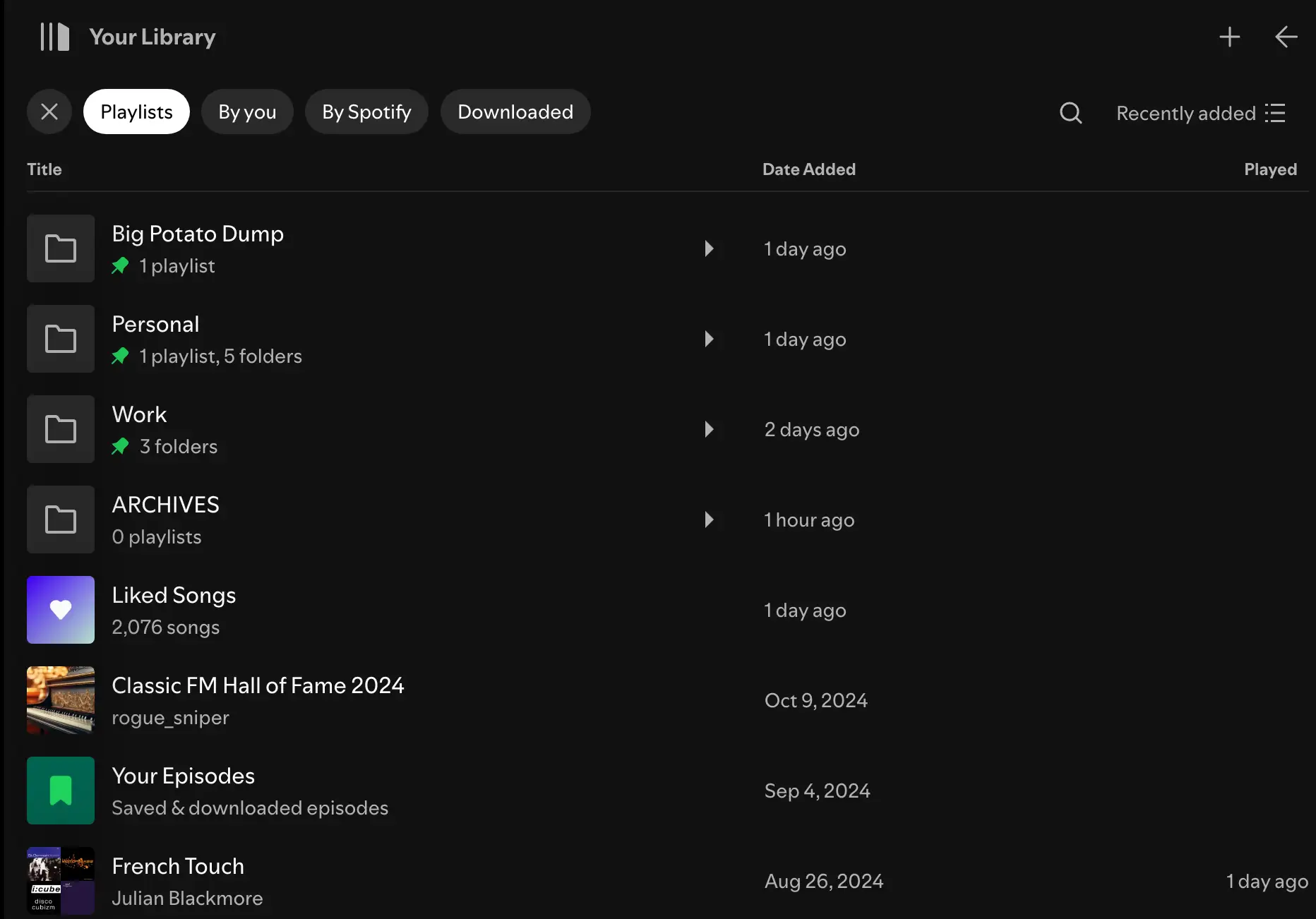
휴지통에 버리지 마세요
재생 목록이 지겨워지거나 오래된 공연의 세트리스트처럼 더 이상 필요하지 않은 경우, 삭제하지 말고 전용 폴더에 보관하세요. 셀린 디온 헌정 공연이 다시 생각날 때 언제든지 다시 재생할 수 있습니다.
셔플하기
Spotify의 셔플 기능을 사용하여 재생 목록이 정체되는 것을 방지하세요. 스마트 셔플 옵션(셔플 버튼에 별표로 표시됨)을 사용하면 재생 목록에 맞는 비슷한 노래를 찾을 수 있습니다.
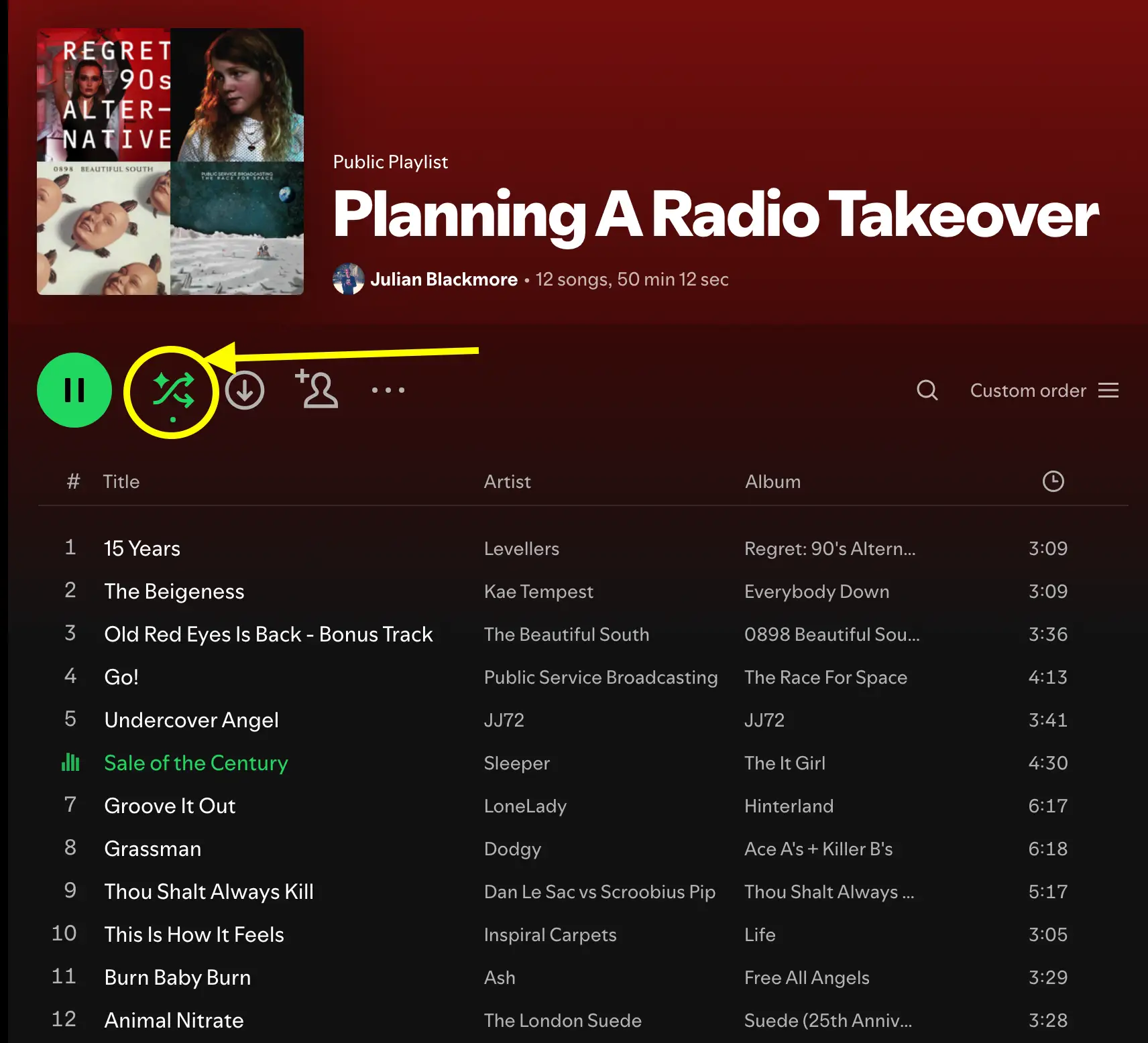
최신 상태 유지
정기적으로 재생 목록을 훑어보고 새로운 노래를 놓치지 않도록 최신 정보와 관련성을 유지하세요.
말도 안 되는 소리 차단
내 취향이 아닌 장르나 노래의 재생 목록이 있는 경우(예: 세트를 배우거나 고객 추천을 확인할 때) 마우스 오른쪽 버튼을 클릭하고 ' 취향 프로필에서 제외하기 '를 선택하세요.
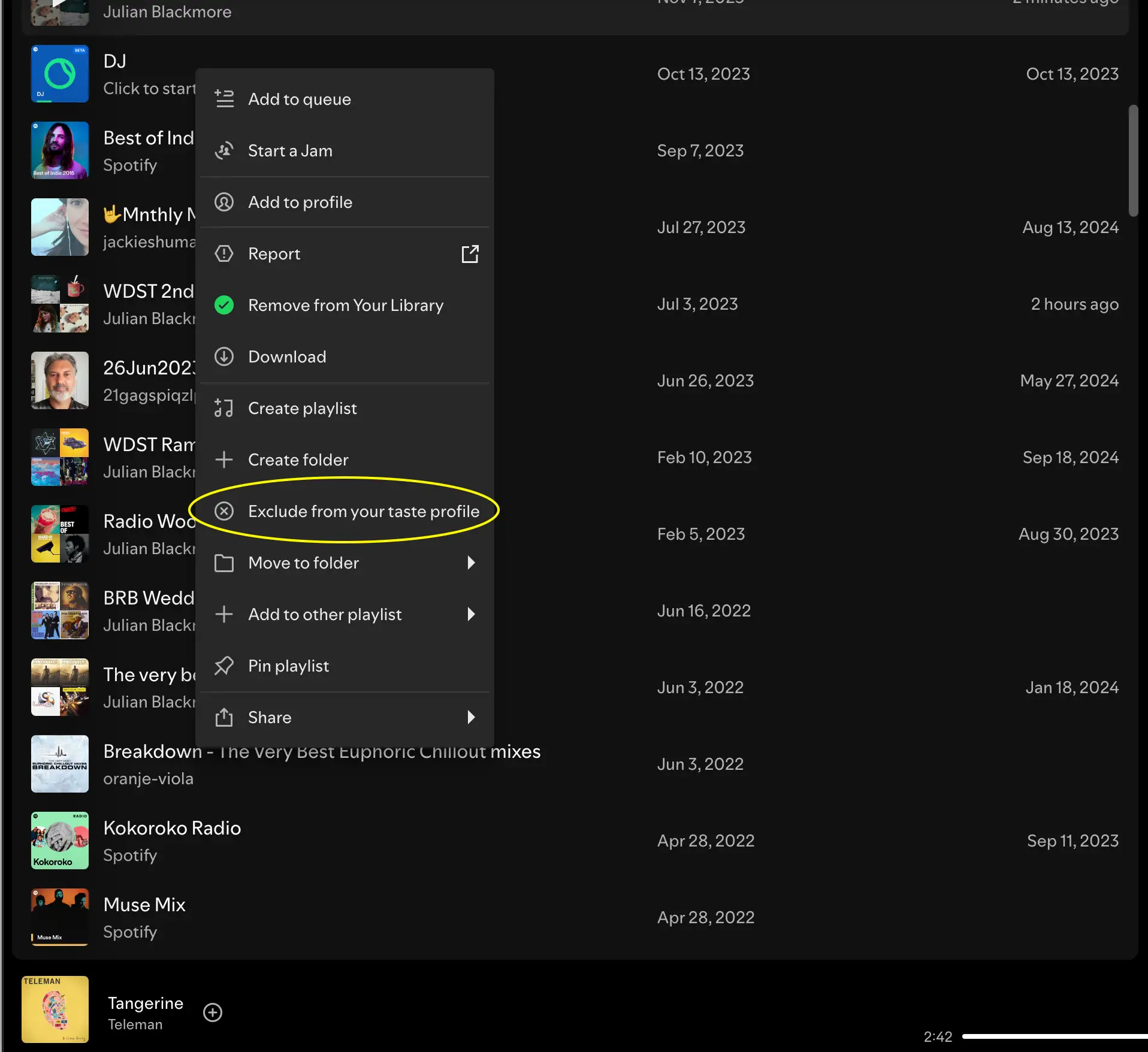
이렇게 하면 비슷한 음악적 속성을 가진 노래가 알고리즘에 의해 생성된 Spotify 재생 목록에 표시되지 않습니다.
걱정하지 마세요
마지막으로, 전체 재생목록 정리 게임에 집착하지 마세요. 완벽주의는 시간 낭비로 이어질 수 있으며, 애초에 정리를 하는 목적 자체를 무색하게 만들 수 있습니다. 완벽한 시스템을 갖췄는지 걱정하지 말고 음악을 즐기세요!





